
Hlavné použitia aplikácie CorelDraw - úvod
Coreldraw je vektorový návrhový softvér, ktorý sa používa na vytváranie log, ohybov, brožúr, pozvánok a akýchkoľvek druhov vektorového navrhovania založených na výstelke. Jedná sa o veľmi starý softvér, ktorý bol uvedený na trh pred 29 rokmi 16. januára 1989. Bol vyvinutý spoločnosťou Corel Corporation a je známy aj pod názvom Corel's Graphic Suite. Pretože to funguje na vektorových obrázkoch, používa sa na úpravu dvojrozmerných obrázkov, ako sú logá a plagáty.
Najnovšia verzia aplikácie CorelDraw bola spustená 10. apríla 2018 s niektorými novými funkciami, ako je použitie obálky na bitmapy, interaktívne prispôsobenie perspektívy fotografie. Aplikácia CorelDraw bola vyvinutá pre systémy Microsoft Windows XP, Vista, Windows 7, Windows 8 a Windows 10. Zaviedli tiež verzie pre systémy Mac OS a Mac OS x, ale kvôli zlému predaju sa prestali vyrábať ďalšie verzie. Corel Corporation tiež vyvinula verzie pre Windows 3.1X, CTOS a OS2 až do verzie 5.
Tu sa chystáme prediskutovať niektoré z použití Coreldraw, ako ich použiť a ako sa to naučiť. Budeme diskutovať o konkrétnej verzii.
Použitie Coreldraw
Coreldraw sa používa na navrhovanie rôznych umeleckých diel, ako sú plagáty, logo, karty a ľubovoľná vektorová grafika. O jeho použitiach diskutujeme nižšie:
-
Ako urobiť plagát v Coreldrawe
Navrhovanie plagátu v Coreli je trochu iná technika ako akákoľvek iná vec, pretože existuje menej pravidiel, ktoré je potrebné dodržiavať. Ponúka užívateľovi slobodu, ktorú iný dizajn nemá. Ak neexistuje návod, ktorý by sme sa naučili, potom nájdeme množstvo možných spôsobov, ako sa naučiť, a my by sme boli schopní ukázať našu kreativitu.
Obrázok nižšie, tu by sme sa naučili, ako vytvoriť pozadie, ukazuje, ako pridať obrázky, text a logo.
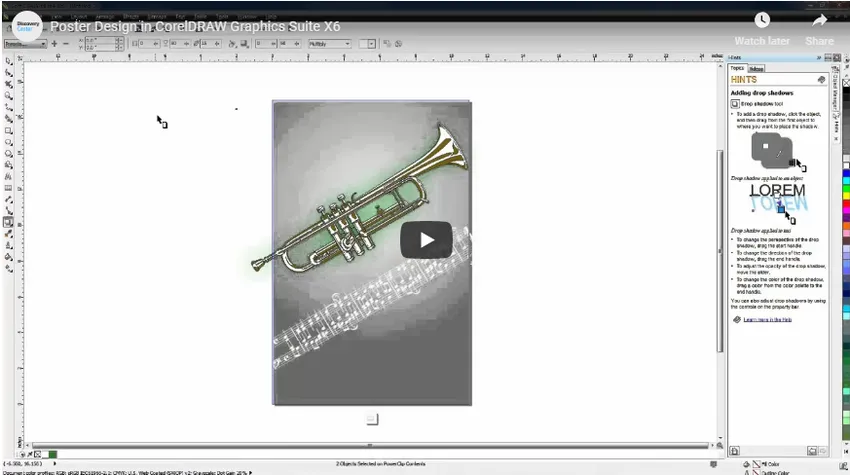
-
Vytvorte základný tvar pre bežné potreby
To ukazuje, že bez ohľadu na základné tvary, ktoré v našom každodennom živote potrebujeme, ako sú veľké emodži, náčrtky kreslených filmov na výrobu samolepiek, nálepka zvieraťa, nálepka automobilu atď. stačí pretiahnuť niektoré tvary ako kruh, obdĺžnik, elipsa, čiara, vajíčko atď. Takže môžeme povedať, že s použitím aplikácie CorelDraw je ľahké kresliť základné tvary. Buď môžeme importovať obrázky pre naše potreby.
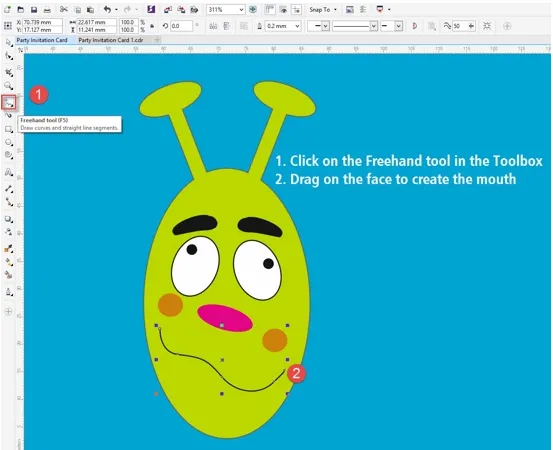
Ešte jeden príklad, ktorý ukazuje, ako vyrábame základné tvary.
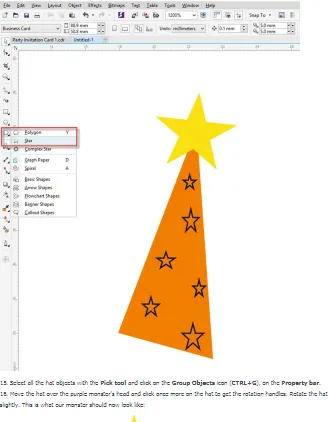
-
Môžeme ho použiť na vytvorenie malej pozvánky.
Môžeme použiť Coreldraw na výrobu malých základných pozvánok doma, ako aj na to, že vieme vytvoriť základné tvary. Je to pre nás veľmi užitočné, pretože za to nemusíme chodiť do žiadneho obchodu.
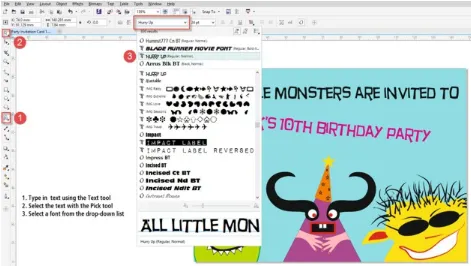
-
Konverzia bitmapy na objekty
Konverzia z BITMAP na objekt je trochu komplikovaná práca, ale Corel poskytuje ľahší spôsob, ako to urobiť. Keďže Corel má dobrú zbierku nástrojov, vďaka ktorým je konverzia jednoduchšia. Stačí kliknúť pravým tlačidlom myši na bitmapu a vybrať, čo chcete robiť.
- Quick race je príkaz, ktorý prevedie z bitmapy na vektorový objekt.
- Stopa stredovej čiary je príkaz, ktorý sa pokúša extrahovať stredovú čiaru vašej bitmapy a zvyšok odstráni.
- Outline trace je príkaz, ktorý sa pokúša extrahovať obrys bitmapy.
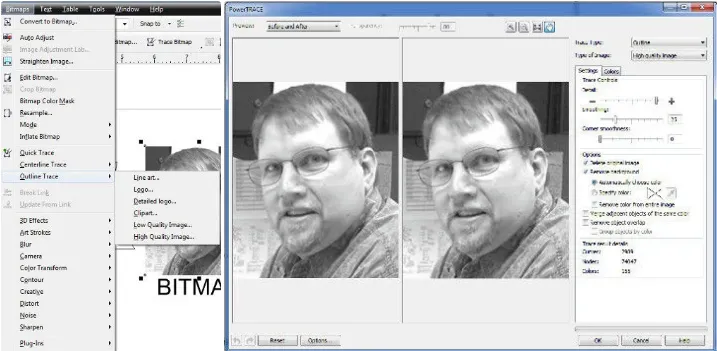
-
Používanie programu CorelDraw s inými programami
Aplikácia CorelDraw je navrhnutá tak, aby pracovala aj s ostatnými softvérmi. Ďalší softvér navrhnutý spoločnosťou Coral Corporation je „Coral Photo Paint“, ktorý je možné začleniť do programu Coral Draw. Ako je možné navrhnutú grafiku, je možné ju upravovať a znova vytvárať pomocou programu Coral Paint. Keď grafiku uložíme, môžete ju uložiť v iných formátoch, ktoré sú kompatibilné s ostatnými programami. Môže sa uložiť vo formátoch ako PNG, CDR, Jpeg.webp atď. Tieto uložené obrázky sa dajú otvoriť aj v aplikácii Adobe Illustrator. Všetky tieto uložené formáty vytvárajú spojenie s ostatnými dizajnérmi, aby sa úpravy v zariadení uľahčili.
Tipy a triky na použitie aplikácie CorelDraw:
Nižšie sú uvedené rôzne tipy a triky na používanie aplikácie CorelDraw:
-
Vytvorte a uložte dokument
Keď prvýkrát otvoríte dokument, potom to najlepšie, čo by ste mali urobiť, je uložiť ho včas. Ak chcete dokument uložiť, mali by ste najskôr kliknúť na Súbor> Uložiť ako názov súboru. Akonáhle ho uložíte, pokračujte stlačením Ctrl + s, aby ste ho neustále ukladali po každom intervale.
-
Hranie s prímesami
Nástroj Blend sa použil na transformáciu jedného objektu do druhého postupnosťou tvarov a farieb. Tento nástroj je jedným z najstarších a tiež veľmi užitočný.
-
Používanie dokumentu Farebná paleta
Ukazuje, ako používať farebnú paletu v dokumente. V oboch programoch CorelDraw a Corel Photo-Paint sa vytvorí na palete prispôsobená paleta farieb.
-
Použitie objektívu Gaussian Blur
Toto je špeciálny efekt, ktorý sa používa v tomto softvéri. Umožňuje rozmazať obrázky bez toho, aby to ovplyvnilo ich kvalitu.
-
Použitie nástroja Pixel View for Web Graphic
Tento nástroj umožňuje upravovať grafiku, pretože môžete kresliť do skutočných jednotiek pixelov a poskytovať oveľa presnejšie prezentácie. Z tohto dôvodu sa dizajn zobrazuje na webe vylepšeným spôsobom.
-
Použitie nástroja Polygon
Ako sme už predtým diskutovali, máme kopu tvarov, ktoré môžeme začleniť do nášho návrhu, aby sme náš návrh uľahčili. Tu máme tri nástroje s názvom Nástroj mnohouholník, nástroj Vybrať a nástroj Tvar.
záver
Ak na našom miestnom trhu oslovíme iba tlač bannera pre každú príležitosť alebo pre ktorúkoľvek stranu, dozvieme sa, že to dokážu pomocou aplikácie CoralDraw. Aj keď chceme vytlačiť sobášne alebo pozvánkové karty, zistíme, že ľudia na navrhovanie tohto softvéru používajú tento softvér.
Je to najlepší softvér pre objekty založené na vektoroch a tiež sa široko používa po celom svete pre ten istý projekt.
Odporúčané články
Toto bol návod na najlepšie použitie aplikácie CorelDraw. Tu sme diskutovali o použití CorelDraw, ako je výroba plagátov, pozvánok atď. A niekoľko tipov a trikov. Viac informácií nájdete aj v nasledujúcom článku -
- Adobe Photoshop vs CorelDraw
- Použitie Photoshopu - základné pojmy
- Ako používať Indesign: Sprievodca pre začiatočníkov
- Photoshop vs Paint - úžasné rozdiely
- Príručka o používaní programu Adobe Illustrator